Telefon arvuti mikrofonina
Ostes kaasaegse nutitelefoni, on kasutajale tagatud mitte ainult mobiilside, juurdepääs videokaamerale, kõlarile, vaid ka muu funktsionaalsus. Seega käsitleme selles artiklis üht seadmete võimalust, nimelt mikrofoni kasutamist otse personaalarvuti jaoks. Lisaks õpime, kuidas ühendada ja konfigureerida.

Artikli sisu
Kuidas kasutada telefoni mikrofoni arvutis
Seega peaksite tulemuste saavutamiseks järgima järgmisi toiminguid ja tegema need kindlaksmääratud järjekorras:
- Alustuseks vajate muidugi spetsiaalseid programme, kuna Androidi ja Windowsi operatsioonisüsteemid ei toeta mõnda funktsiooni. Seetõttu oleks selline tuntud utiliit nagu WO Mic suurepärane valik. See tuleb alla laadida nii arvutisse kui ka nutitelefoni endasse. Tõepoolest, Warelex Mobiolat saab ka kasutada. Neist esimest peetakse aga moodsamaks ja praegusesse aega sobivamaks.
VIIDE. Juurdepääs sellele on täiesti tasuta, nii et igaüks saab selle osta. Seega peate avama mänguturu, sisestama rakenduse sobiva nime ja installima selle oma seadmetesse.
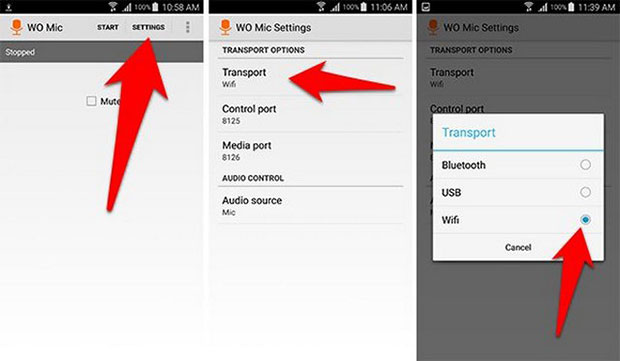
- Seejärel peaksite minema oma arvuti kaudu mis tahes Interneti-brauserisse ja leidma arendaja veebisaidi.
- Järgmisena peate vahekaardile minnes leidma allalaadimistele pühendatud jaotise. Seda nimetatakse "allalaadimiseks". Soovitav on sealt alla laadida uusim versioon. Peaasi, et faililaiend lõppeks tähega "exe". Nüüd peate installima kliendi.
- Kui programm on käivitatud, peaksite vahekaardil Transport valima arvutiga ühendamise meetodi, mida eelistate. Saadaval on kolm võimalust: USB, WI-FI ja bluetooth. Soovitatav on märkida neist teine, kuna seda peetakse kõige mugavamaks.
- Seejärel peate vajutama nuppu "Start". Kui märkisite valiku Interneti kaudu, saadetakse telefoni IP-aadress.
- Järgmine samm on serveri kliendi käivitamine arvutis. Suhtlemiseks peate sisestama vastuvõetud numbri reale, mis peaks ilmuma pärast reale "ühenda" klõpsamist.
- Lõpuks peate minema juhtpaneelile ja leidma sealt jaotise "heli". Valige avanevas real "heli" "wo mic".
Mikrofoni-nutitelefoni kombinatsiooni tööpõhimõte
 Sõltumata sellest, milline mobiiltelefoni mudel teil on, on see igal juhul varustatud teatud kujuga pistikuga. Seda nimetatakse ka "pistikupesaks". Just tema saab tavaliselt nii sisendis kui ka väljundis mitte rohkem kui kahte helikanalit. Järelikult edastatakse seal stereoheli. Lisaks väärib märkimist, et esitatud asukoht toimib kontaktide ristumiskohana mitte ainult sisendliini, vaid ka väljundliini jaoks. See ühendus loob selge ja täpse heli. Ja kuna arvutis olevad kontaktid on tehtud täiesti erinevalt, on esimese neist leiutistest võimatu nutitelefoni sellega ühendada ja loota mikrofoni automaatsele tööle.
Sõltumata sellest, milline mobiiltelefoni mudel teil on, on see igal juhul varustatud teatud kujuga pistikuga. Seda nimetatakse ka "pistikupesaks". Just tema saab tavaliselt nii sisendis kui ka väljundis mitte rohkem kui kahte helikanalit. Järelikult edastatakse seal stereoheli. Lisaks väärib märkimist, et esitatud asukoht toimib kontaktide ristumiskohana mitte ainult sisendliini, vaid ka väljundliini jaoks. See ühendus loob selge ja täpse heli. Ja kuna arvutis olevad kontaktid on tehtud täiesti erinevalt, on esimese neist leiutistest võimatu nutitelefoni sellega ühendada ja loota mikrofoni automaatsele tööle.
Sellest tulenevalt on sellise mehhanismi töötamiseks vaja osta sobiv adapter. See tuleks ehitada otse konstruktsiooni külge. Või kasutage tavalist mikrofoni ja adapterit.
TÄHELEPANU. Ostmisel sobiva valiku tegemiseks peate tähelepanu pöörama toote tüübile, mis peaks sõltuma mikrofoni tootjast. Samuti peate installima spetsiaalsed programmid, mille abil funktsioon töötab.
Kuidas arvutis mikrofoni seadistada
Seda on muidugi võimalikult lihtne teha, nii et isegi algaja saab sellega hakkama. Seetõttu peate tegema järgmised manipulatsioonid:
- Kõigepealt peate minema menüüsse, klõpsates nuppu "Start" ja seejärel valima "juhtpaneel".
- Seejärel pääsete juurde "heli" reale. „Salvestamise” aken on teile kättesaadav. Sellest lähtuvalt peate valima oma heliseadme üksuse nimega "sisseehitatud mikrofon".
- Edaspidi saate atribuute vaadata, klõpsates esmalt pealdisel "kuula".
- Selleks on tungivalt soovitatav kasutada kõrvaklappe, kuna nendega pole häirivat müra, mistõttu saate oma häält kuulata ilma kriuksumata.
- Kui leiate, et heli on liiga madal, keerake see valjemaks ja muutke see vastuvõetavaks. Või vastupidi. Mis puudutab võimendust, mida näete ka jaotises, siis see on soovitud indikaator - mitte rohkem kui 20 dB. Vastasel juhul on võimalikud mitmesugused häired.
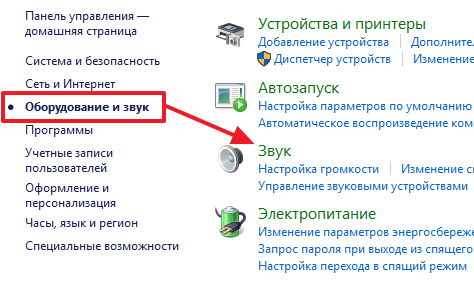
Kuidas seadistada mikrofoni helikaardi draiveri abil
Näite abil käsitleme konfiguratsioonivalikut otse Windowsi operatsioonisüsteemis. Allpool kirjeldatud algoritmi täitmine viib teid eesmärgile lähemale:
- Esiteks peate loomulikult installima draiveri ise. Selle võib leida kas seadmega komplektis või iseseisvalt alla laadida tootja ametlikult veebisaidilt.
TÄHTIS. Pärast protseduuri peate arvuti taaskäivitama.
- Pärast mida peaksite kindlasti veenduma heli taasesituse kvaliteedis. Nüüd saate mikrofoni ühendada.
- Järgmiseks peate viitama heliseadetele kas süsteemis või eraldi helikaardil. Seda saab teha, klõpsates kõlariikooni, mis asub paremas alanurgas. Seetõttu peate paremklõpsama.
- Tegelikult suunatakse teid kõigi mikrofoni seadete vahekaardile. Kui see on usaldusväärselt ühendatud, on teil võimalik märgata kaalu, mis tõenäoliselt liigub. Just selles jaotises on võimalik muuta mitte ainult helitugevuse ja tundlikkuse parameetreid, vaid ka lisada erinevaid eriefekte. See võib olla kas täiendav kaja tekitamine või toote jõudluse suurendamine (mõõtmised tehakse dB-des).
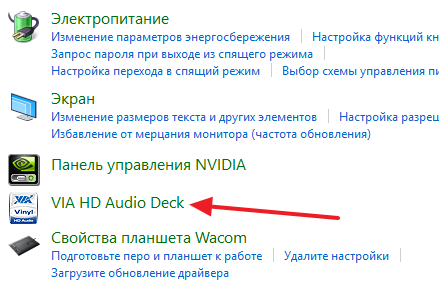
Lõpuks on tungivalt soovitatav oma seadet muudatuste osas kontrollida. Seda saab kasutada mis tahes messengeri abil. Näiteks Skype sobib selleks suurepäraselt. Seega on soovitatav helistada mis tahes kontaktile või sõnumiliini sisse ehitatud robotile. Vestluskaaslase abiga saate teada mehhanismi toimimise.





